发布时间:2024-09-20 17:13编辑:91下载站阅读:0次我要评论(0)
很多小伙伴之所以喜欢使用Canva可画软件,就是因为在Canva可画软件中我们可以根据自己的需求在软件中对项目进行各种编辑设置,使用各种工具来提高项目的编辑效率。有的小伙伴在使用Canva可画软件的过程中如果想要对画笔的粗细以及颜色透明度进行调整,可以选择在画板的工具栏中找到“三”图标,打开该图标之后,我们就能进行画笔调整了。下方是关于如何使用Canva可画手机版调节画笔粗细以及透明度的具体操作方法,如果你需要的情况下可以看看方法教程,希望小编的方法教程对大家有所帮助。
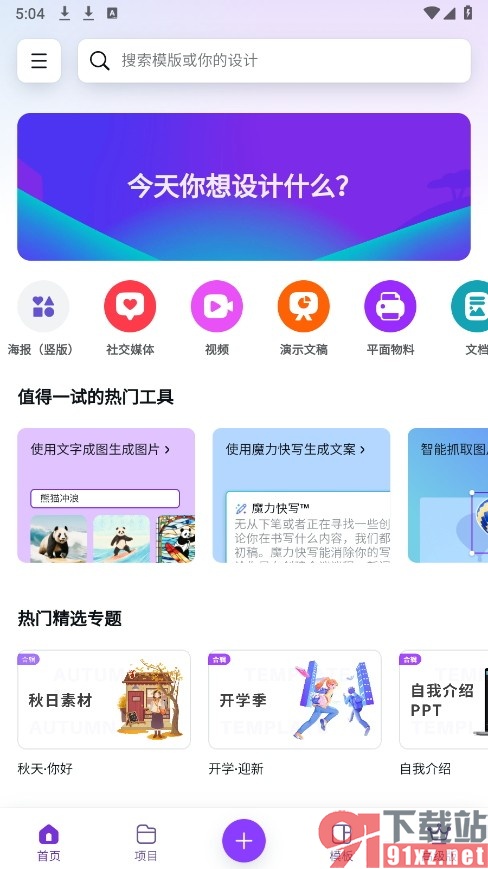
1、第一步,我们点击打开Canva可画软件之后,再在项目页面中点击打开一个需要编辑的项目
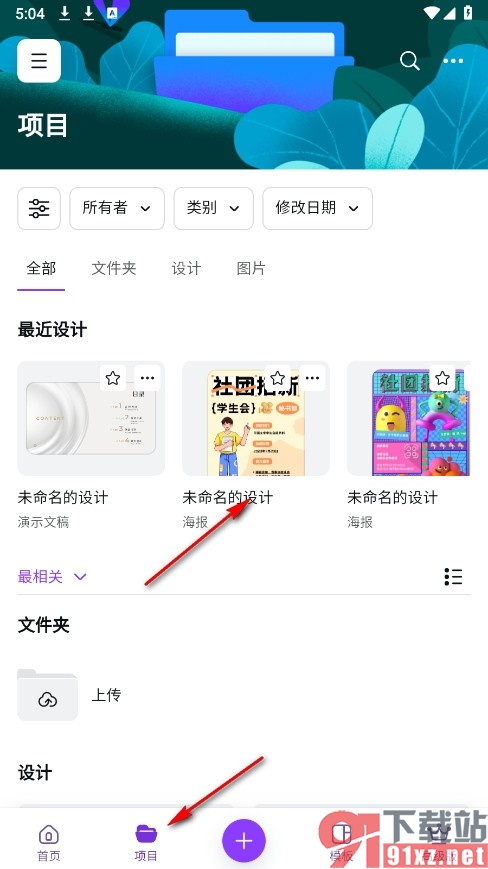
2、第二步,进入项目编辑页面之后,我们在页面下方的工具栏中找到“画笔”工具,打开该工具
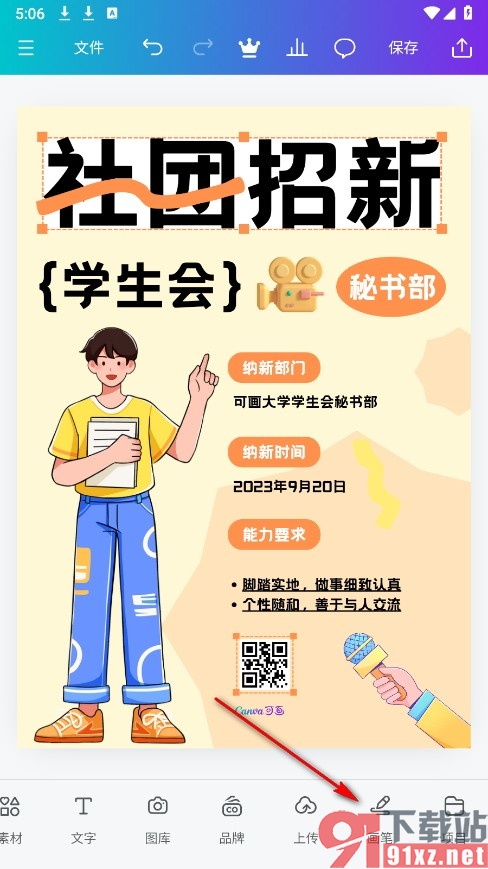
3、第三步,打开画笔工具之后,我们再在画笔工具栏中找到并打开“三”图标
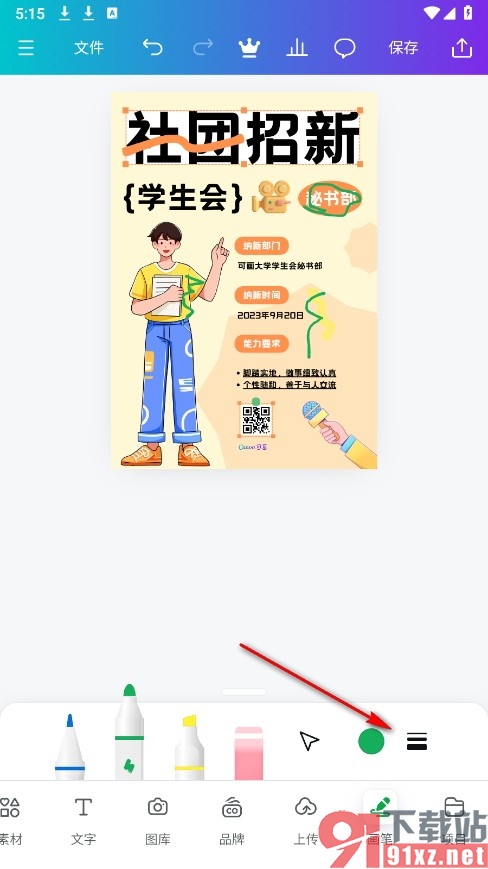
4、第四步,进入绘画设置页面之后,我们再在该页面中找到粗细以及透明度设置选项,拖动滑块进行调整即可
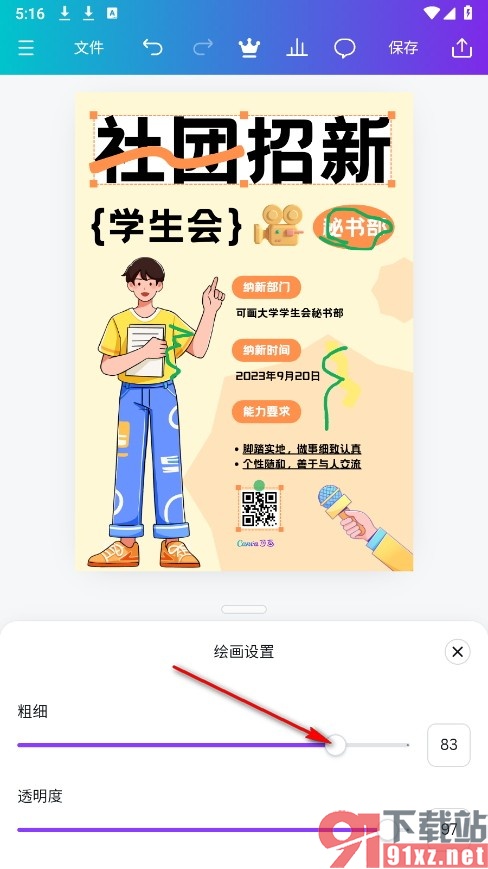
在使用Canva可画软件的过程中有的小伙伴如果想要在项目编辑页面中调整画笔的粗细以及颜色透明度,可以选择参照页面上方的方法进入Canva可画软件的绘画设置页面中找到粗细以及透明度工具进行设置即可,感兴趣的小伙伴快去试试吧。

大小:36.16 MB版本:v2.210.1环境:Android